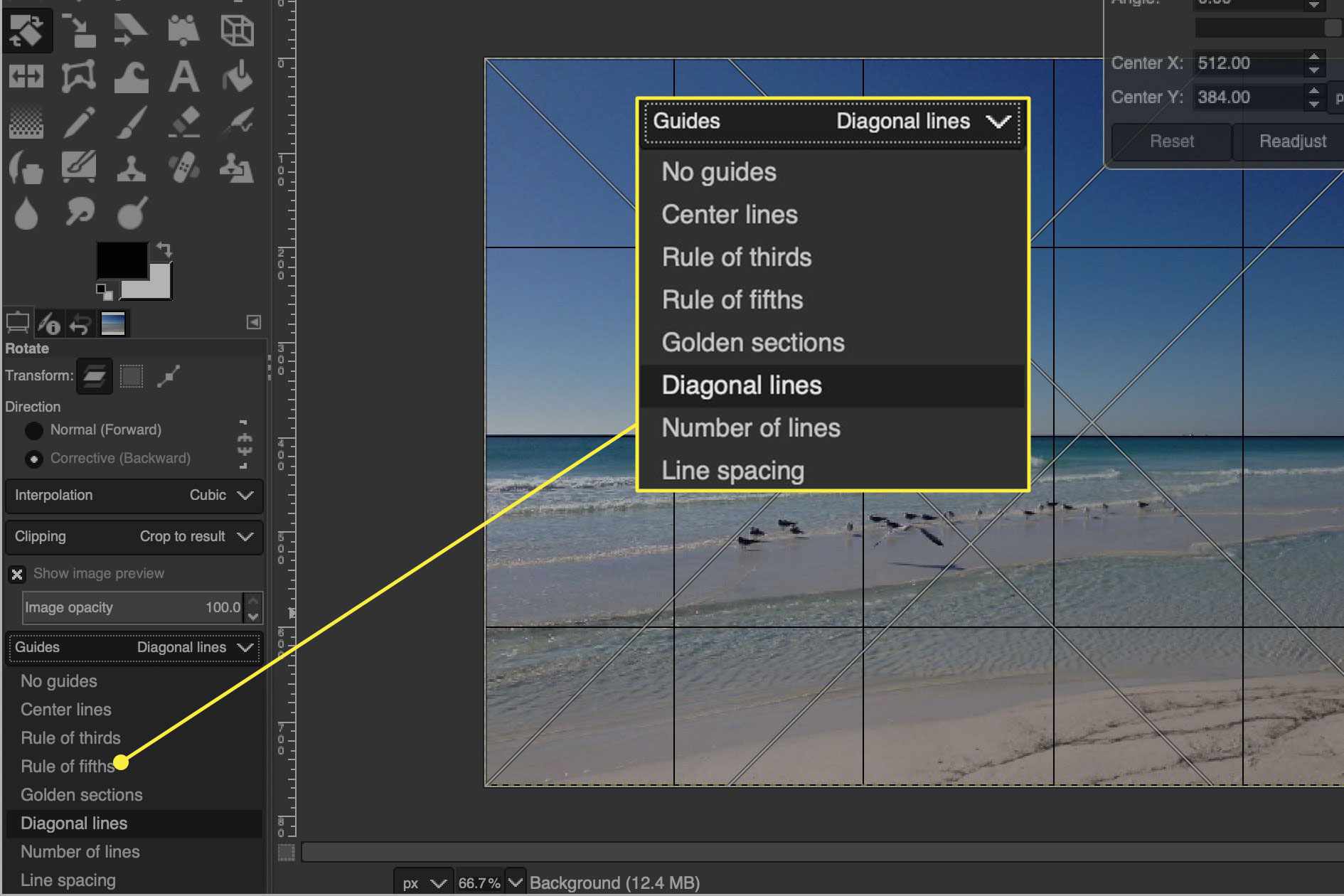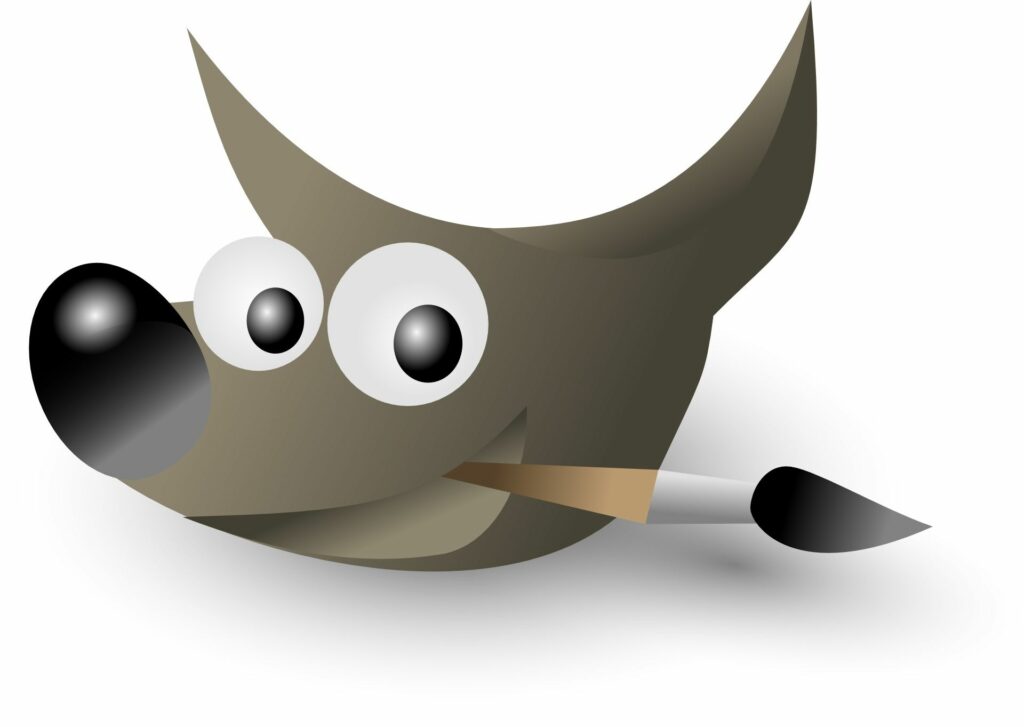
GIMP: er Rotera verktyget är ganska enkelt att använda, och när du väl har ställt in verktygets alternativ öppnar du genom att klicka på bilden Rotera dialog. Skjutreglaget justerar rotationsvinkeln; alternativt kan du klicka direkt på bilden och rotera den genom att dra. De hårkors som visas på lagret visar rotations mittpunkten och du kan dra det som önskat. Anvisningarna och skärmdumparna här hänvisar till GIMP version 2.10 på macOS, men andra versioner i Windows, Linux och andra operativsystem är mycket lika.
Alternativet Rotera verktyg
GIMP: er Rotera -verktyget erbjuder många alternativ som liknar andra bildredigeringsappar som Photoshop. Se till att det lager du vill rotera är markerat i skikten palett.
Omvandla
Som standard är Rotera verktyget fungerar på det aktiva lager; se till höger om Omvandla för att se var du kan ändra detta alternativ till Urval eller Väg. Innan du använder Rotera verktyg, kontrollera Skikten eller Banor paletten för att se till att lagret, markeringen eller sökvägen du vill rotera är det aktiva. När du vrider på ett val kommer valet att vara uppenbart på skärmen på grund av markeringens disposition. Om Omvandla är satt till Lager, bara den del av det aktiva lagret inom markeringen som roteras.
Riktning
Standardriktningsinställningen är Normal (framåt); tillämpa Rotera verktyget vänder lagret i den riktning du har angett. Det andra alternativet är Korrigerande (bakåt). Vid första anblicken verkar det vara lite praktiskt meningsfullt. Detta är dock en otroligt användbar inställning när du behöver justera horisontella eller vertikala linjer på ett foto, till exempel för att räta ut en horisont där kameran inte hölls rakt. Att använda Korrigerande inställning, välj Se > Visa rutnät (eller välj Guider i Rotera alternativ och välj vilket alternativ som är mest användbart, som visas senare i denna handledning).
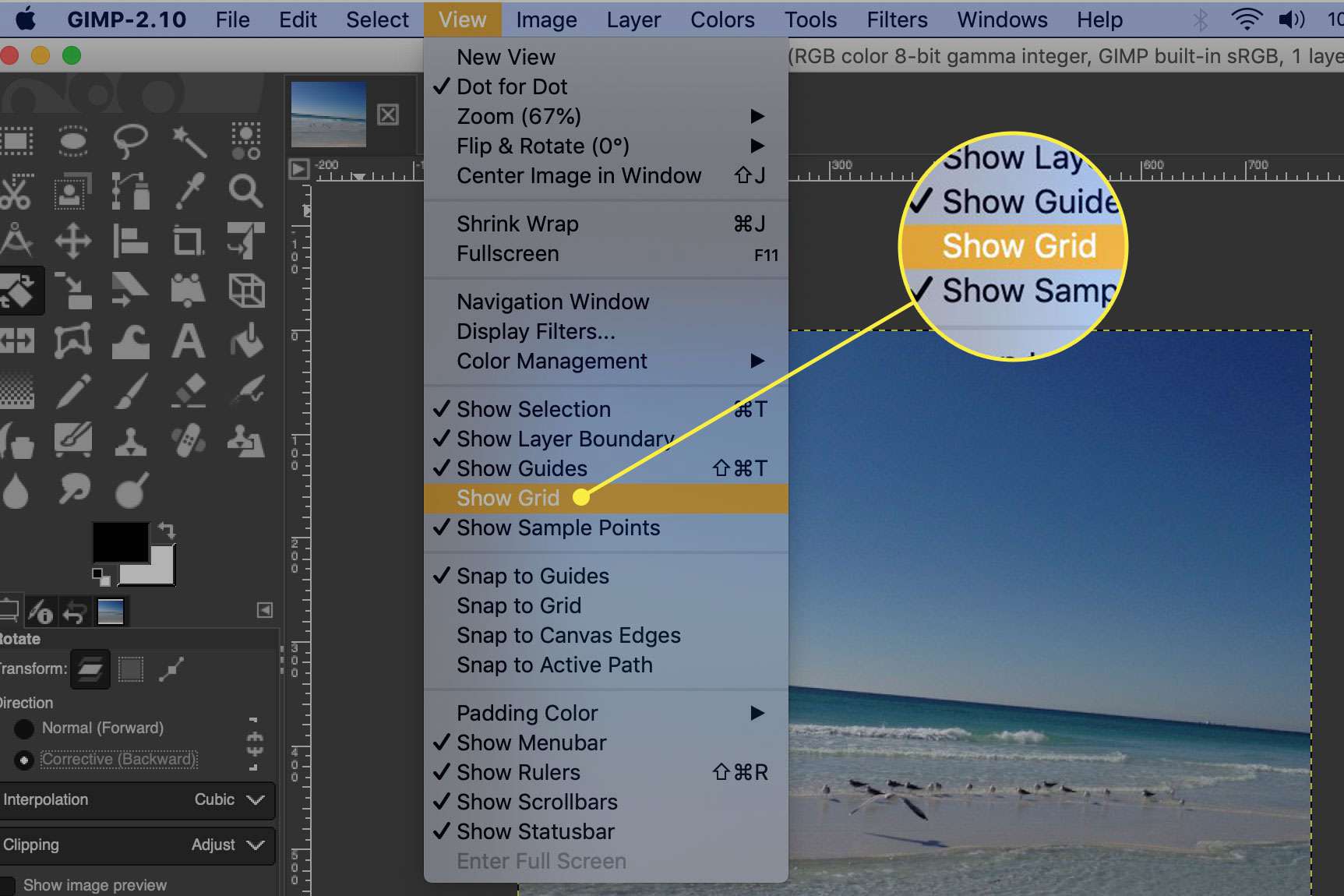
Klicka på lagret med Rotera och rotera gallret tills gallrets horisontella linjer är parallella med horisonten.
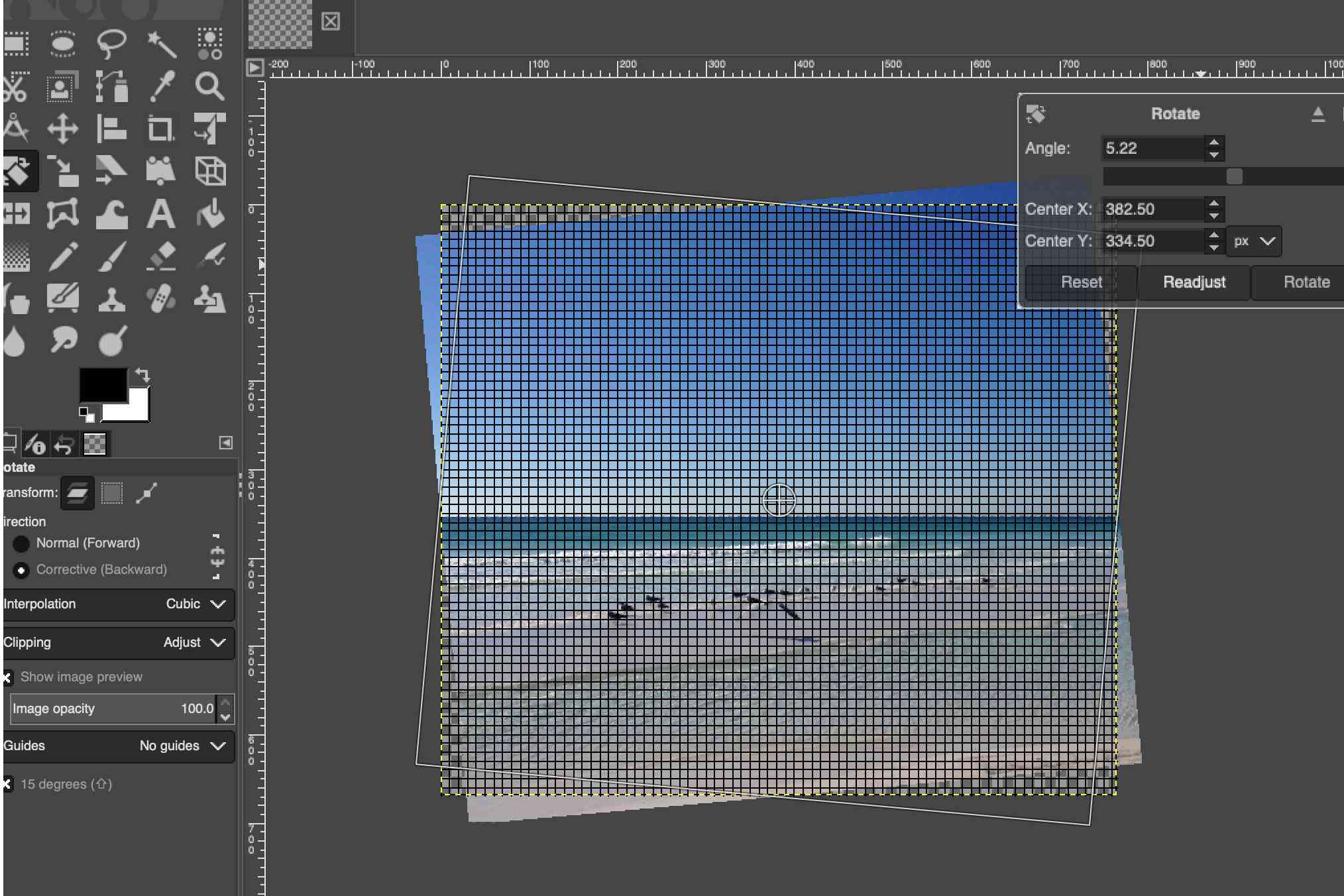
Interpolation
Det finns fem Interpolation alternativ för GIMP Rotera verktyg. Dessa påverkar kvaliteten på den roterade bilden.
- Kubisk (standard) erbjuder i allmänhet högsta kvalitet och är oftast det bästa alternativet.
- På datorer med mindre processorkraft är Ingen alternativet hjälper till att påskynda rotationen om de andra alternativen är oacceptabelt långsamma; kanterna kan dock verka ojämna.
- Linjär erbjuder en rimlig balans mellan hastighet och kvalitet på mindre kraftfulla maskiner.
- NoHalo och LoHalo hjälp att ta bort glorier, artefakterna som kan visas runt element i bilder när de ändras. Experimentera med dessa för att hitta vad som fungerar bäst för en viss bild.
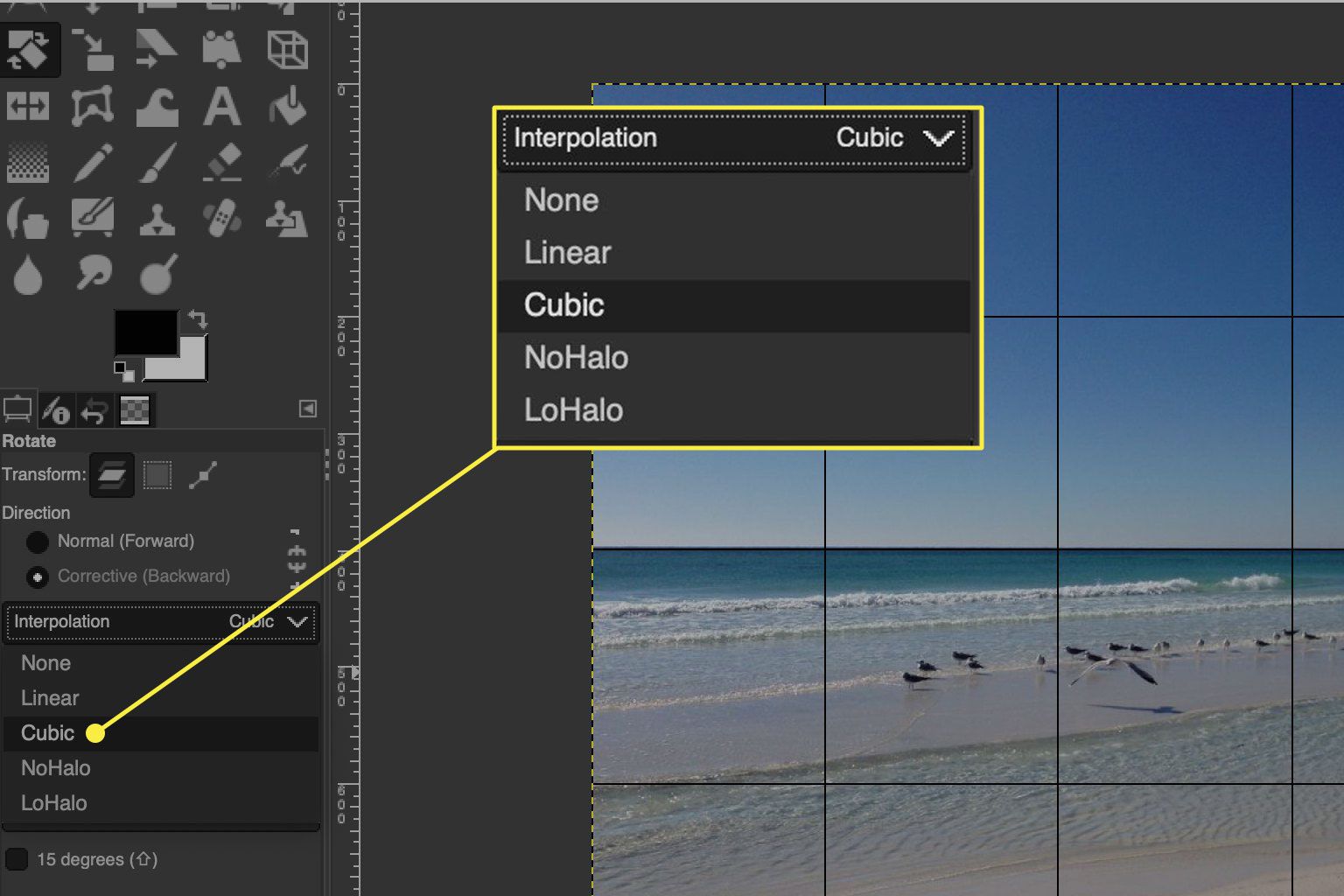
Klippning
Detta blir bara relevant om delar av elementet som roteras faller utanför bildens befintliga gränser.
- När det här alternativet är inställt på Justerakommer delarna av lagret utanför bildgränserna inte att vara synliga utan kommer att fortsätta att existera. Så om du flyttar lagret kan delar av lagret utanför bildramen flyttas tillbaka i bilden och bli synliga.
- När den är inställd på Klämma, skiktet beskärs till bildkanten; om du flyttar lagret kommer det inte att finnas några områden utanför bilden som blir synliga.
- Beskär till resultat och Beskär med aspekt beskär lagret efter rotation så att alla hörn är raka vinklar och kanterna på lagret är horisontella eller vertikala.
- Beskär med aspekt skiljer sig åt genom att det resulterande skiktets proportioner matchar skiktet före rotation.
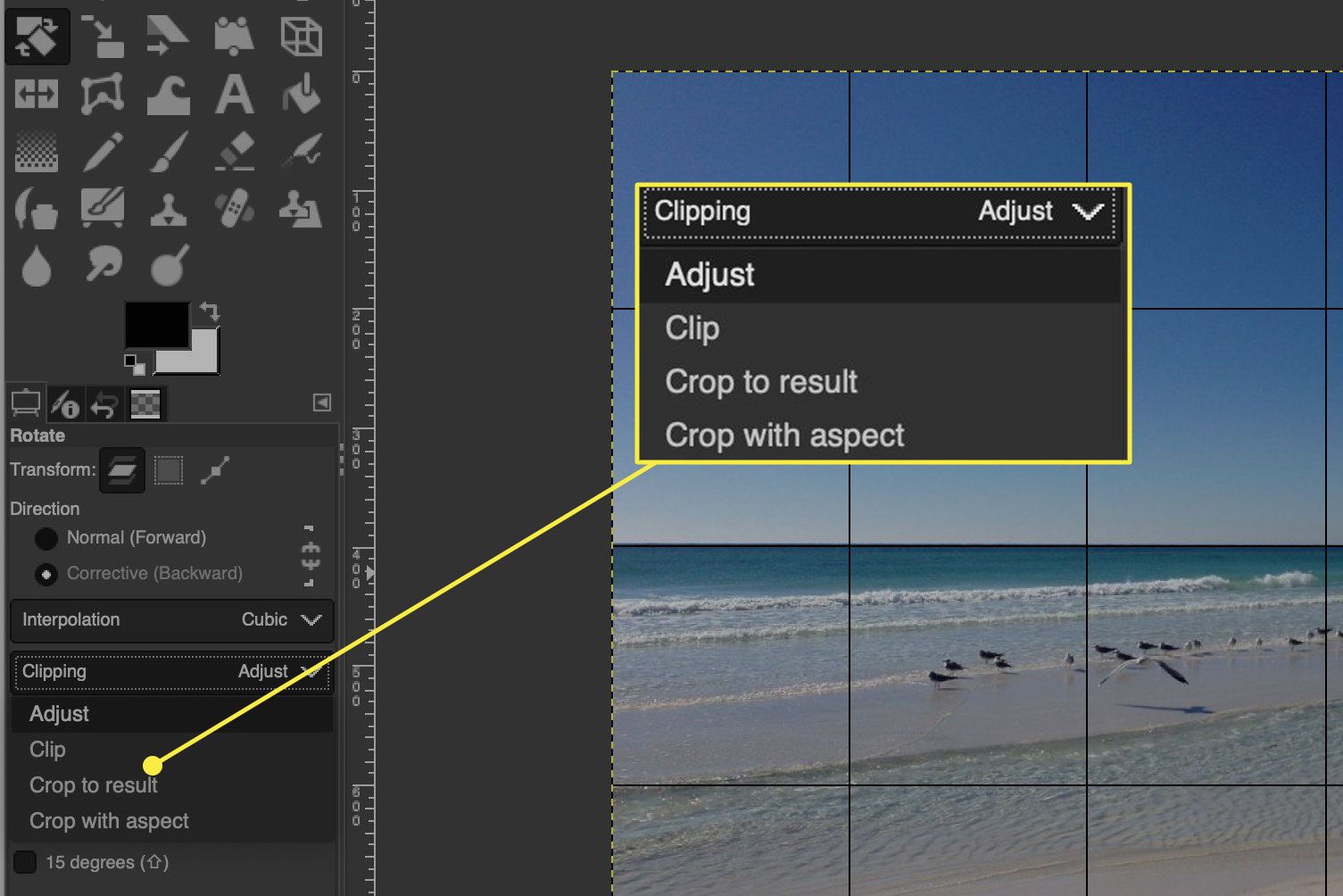
Guider
De Guider alternativet låter dig välja vilken typ av guider du vill att ska visas på bilden för att hjälpa dig göra dina justeringar. Valet inkluderar:
- Inga guider
- Mittlinjer
- Regel av tredjedelar
- Regel femtedelar
- Gyllene sektioner
- Diagonala linjer
- Antal rader
- Radavstånd
Välj vilken inställning som är mest användbar för de justeringar du utför.